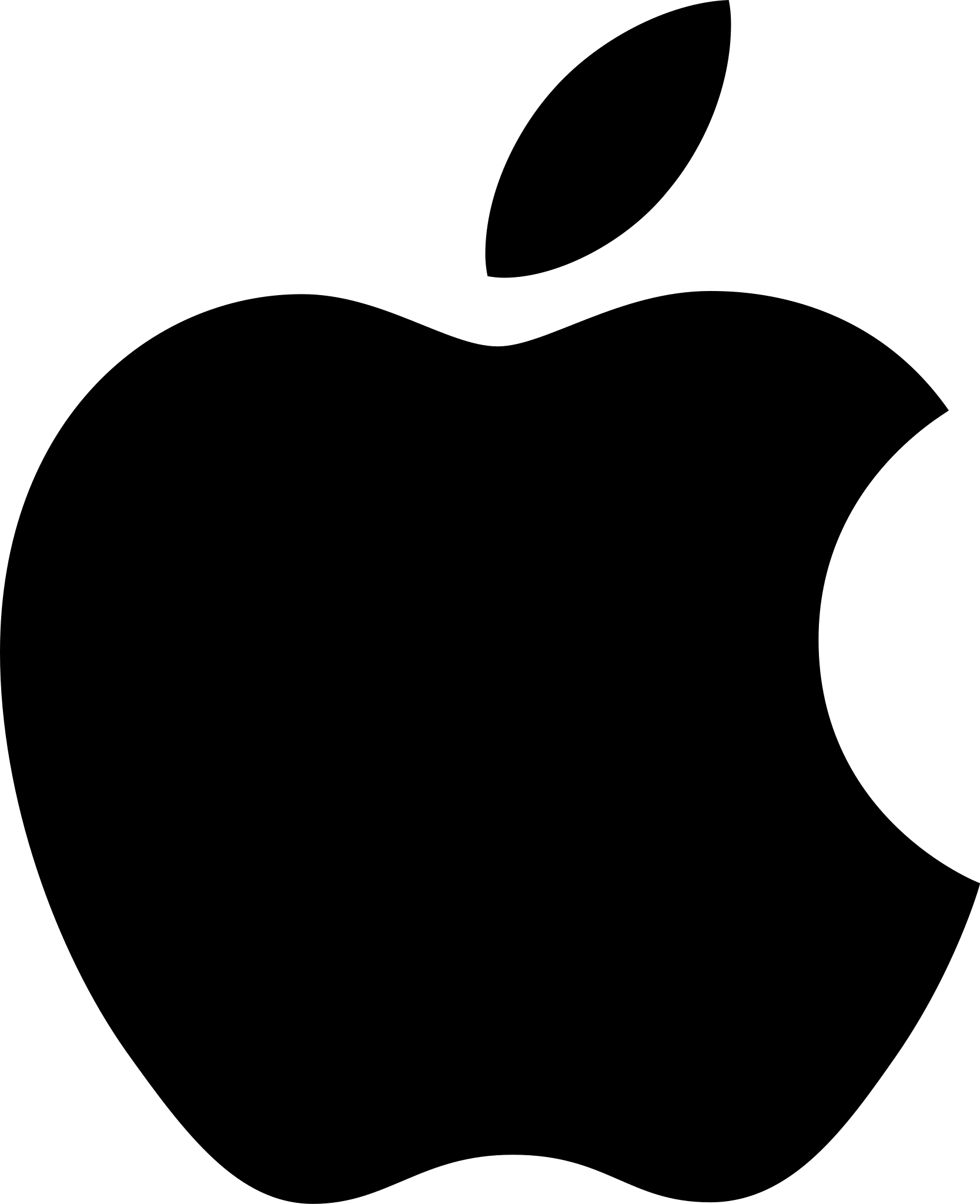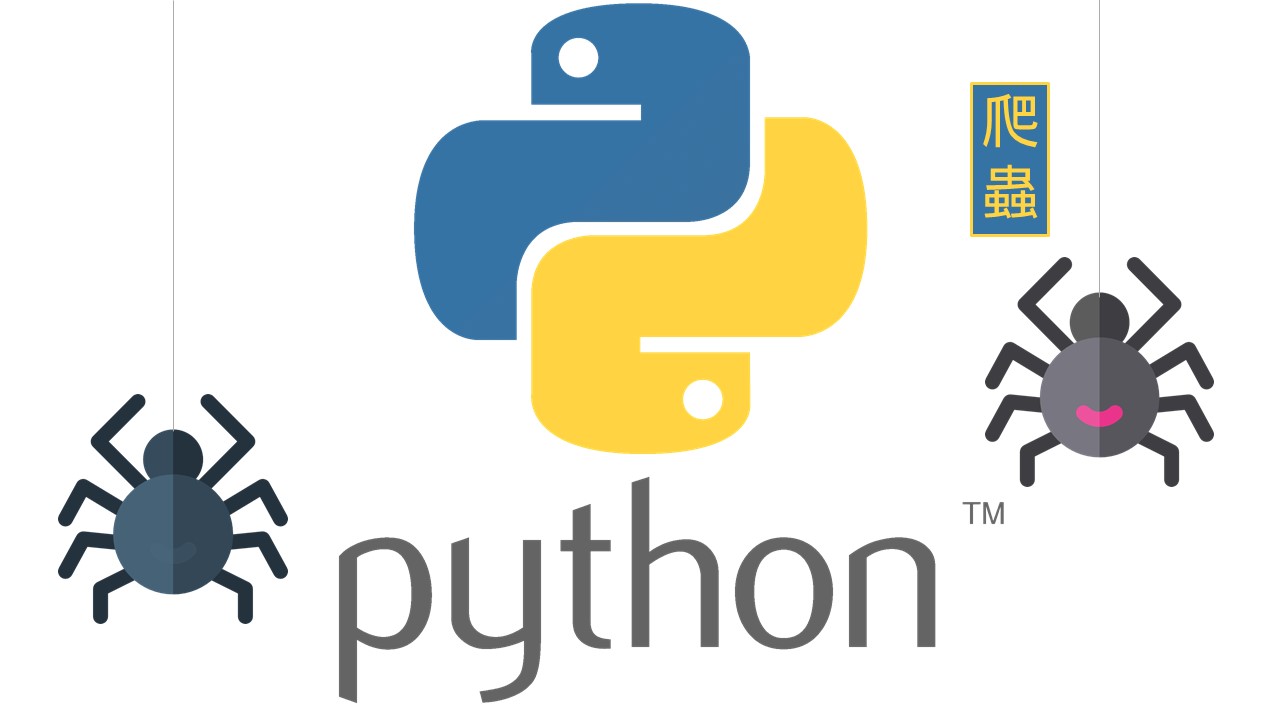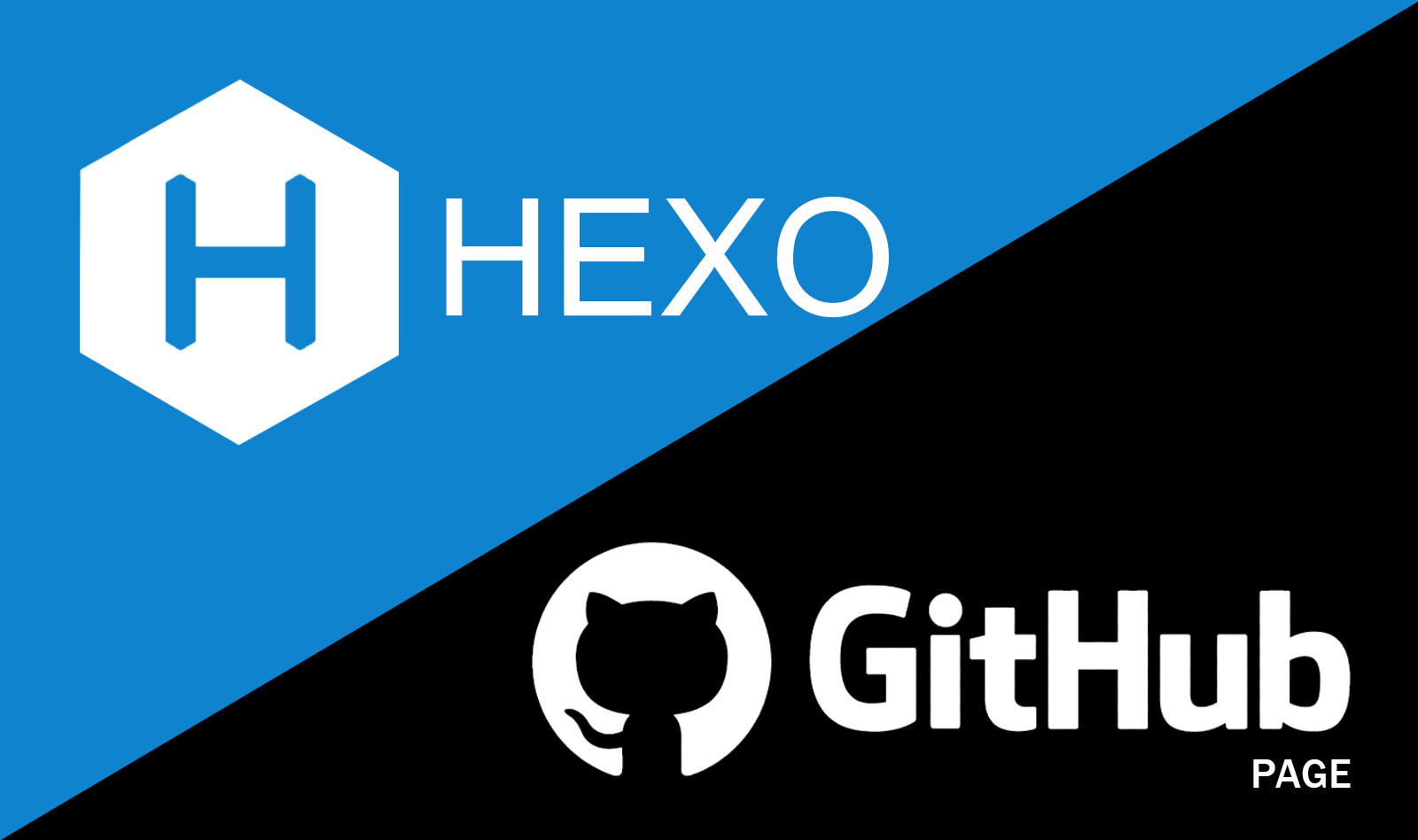第一次架設個人網站(部落格)就上手 (Hexo + GitHub Pages)
前言
原本使用Hackmd當作筆記,但後來想要有自己的網站,可以自定義其他東西、可以記錄自己學過的所有東西、又可以稍微了解一些網站的架設及語法,故興起了我想架設個人網站的念頭。
架設步驟
1. 前置作業
在正式安裝 Hexo 之前,要先確保電腦內已經安裝以下軟體。
Node.js:
Hexo 基於 Node.js 製作,需要 Node.js 的開發環境。
使用
$ node -v可以查看目前的版本,我這邊使用的是v14.16.0版本。Git:
需要使用到 Git 來將檔案發佈到 GitHub Pages。
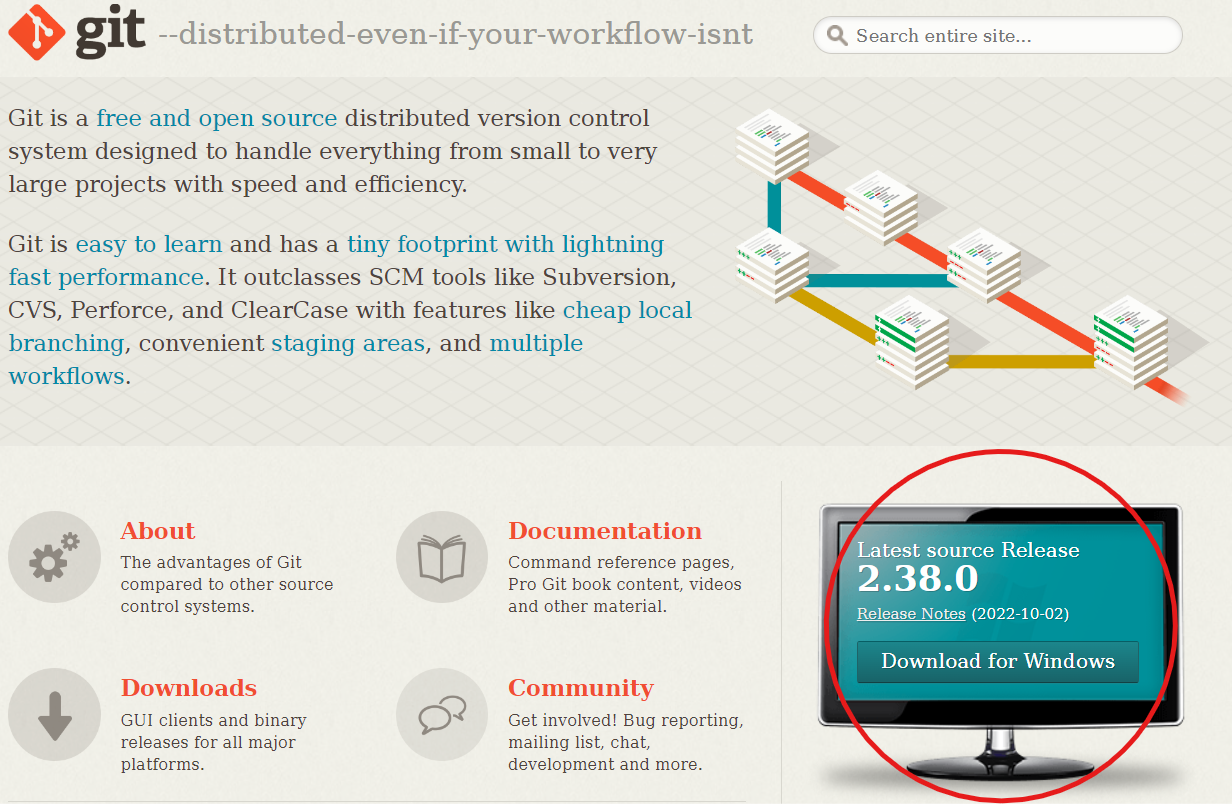
2. 安裝 Hexo
根據官方文件,在終端機(cmd)透過 npm 即可完成 Hexo 的安裝。
1 | npm install -g hexo-cli |
安裝完成後,可以透過cmd並輸入: hexo -v 查看 Hexo 版本,並確認是否安裝成功。
Hexo建立基本專案
1. 建立 Hexo 專案
一旦 Hexo 安裝完成後,需要初始化 Hexo 並生成一個 Hexo 專案。
- 切換到你想建立 Hexo 專案的路徑下。
1 | cd ~ |
- 初始化 Hexo 並產生一個名叫
blog的資料夾。
1 | hexo init blog |
- 切換到產生的 Hexo 專案資料夾。
1 | cd blog |
- 安裝 Hexo 所需要的套件。
1 | npm install |
2. Hexo 目錄結構
接下來讓我們來介紹一下剛剛建立的 Hexo 專案,在安裝完所需的 npm 套件之後,檔案和資料夾呈現的樣子。
1 | . |
.github 與部署相關。
node_modules 存放所有安裝的套件。
scaffolds 會根據這裡的三個檔案
draft.md、post.md、post.md初始化一篇文章。source 是存放原始檔案的地方。舉凡 Markdown 和 HTML 檔案都是放在這裡,可以使用
_(下底線) 來隱藏資料夾和檔案,避免他們被 Hexo 編譯或是被 copy 到 public 資料夾。 (_post不受影響)themes 是放置 Hexo 主題的資料夾。預設官方就有提供一個主題
landscape,也就是根目錄內的_config.landscape.yml。_config.yml 是 Hexo 的主要網站設定檔。通常 Hexo 本身會有一個
_config.yml,而主題本身也有一個_config.yml檔案,兩者是不同的。.gitgnore 是含有那些不會被上傳至 Git 的檔案和資料夾的名稱。
db.json 為緩存文件,可以使用
hexo clean清除。package-lock.json 記錄當前狀態安裝的每一個套件版本。
package.json 放置並管理我們透過 npm 下載回來的檔案,也可以將部分指令直接寫在裡面,方便開發。
3. 主題選擇
Hexo 提供了上百個主題可以讓大家挑選,大家可以從中挑選自己喜歡的主題,並且跟著該主題 Github 的 Installation 安裝即可。
4. 建立一篇新的文章
使用 hexo new [layout] <title> 來建立一篇新的文章,若標題包含空格,需要用引號括起來。
1 | hexo new post "我的第一篇文章 By Hexo" |
輸入指令之後,會發現 source 的 _posts 資料夾多了一個 我的第一篇文章-By-Hexo.md 的檔案,接著可以進入該檔案,開始進行文章內容的編輯。
5. 標題、日期…
在程式碼最上方由上下兩個 --- 包夾的區塊為 Front-matter,用來敘述文章的屬性,可以參考官方網站的 Front-matter 取得這些設定值,並加以利用。
1 | --- |
6. 啟動伺服器
透過 hexo server 啟動本地伺服器,輸入指令後,終端機會跳出 Hexo is running at http://localhost:4000/。
這時在瀏覽器的網址頁輸入http://localhost:4000/,就可以看到網頁成功出現啦!
7. 清除暫存檔案
有時候可能會遇到一些奇怪的問題,例如完成修改樣式之後,部落格樣式卻沒有跟著改變,或是部署完成之後,輸入網頁卻仍然找不到資料…問題,這時候輸入 hexo clean 就可以解決掉,主要會清除掉快取檔案 (db.json) 以及編譯檔案 (public)。
部署至 Github 靜態網址
1. 建立 GitHub 專案
新增一個公開的 Repsoitory,並且命名為 [你的 GitHub 帳號].github.io,這邊注意必須要是[你的 GitHub 帳號]。
以我的部落格為例,respository 的名稱就會是 WadeWei0307.github.io,並且需要設定為公開。
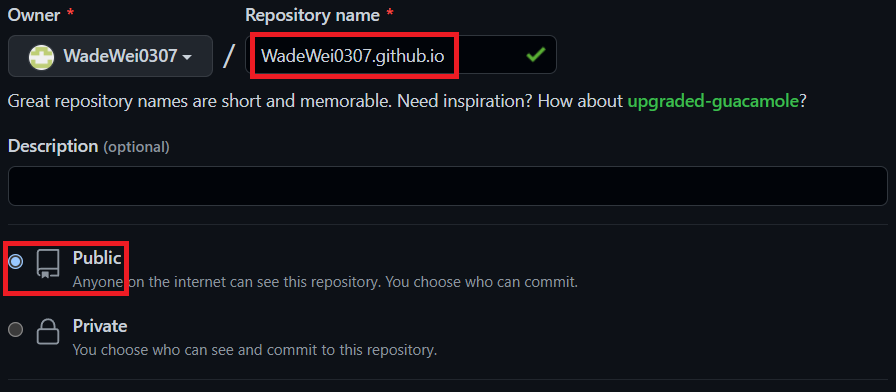
這樣我們就成功建立了一個網域 [你的 GitHub 帳號].github.io 。
2. 將檔案發佈到 Git
a. 安裝 Git 相關套件
部署前需要安裝一個套件,因為預設 Hexo 並沒有安裝。
1 | npm install hexo-deployer-git --save |
b. 修改 _config.yml 設定檔
接著需要修改根目錄下的_config.yml 設定檔,有關 deploy 的設定。

基本上都是根據上圖中的網址去部署以下的兩個部分:
Deploy:
1
2
3
4
5
6
7
8
9
10# Deployment
## Docs: https://hexo.io/docs/one-command-deployment
deploy:
type: git
repo: https://github.com/winnielinn/winnielinn.github.io.git
# https://github.com/[你的 GitHub 帳號]/[你的 GitHub 帳號].github.io.git
branch: master # 預設分支名稱
message:URL:
1 | # URL |
c. 依序輸入git相關指令
1 | git init //先initial git環境 |
d. 輸入部署指令
接著輸入 hexo deploy 即可部署檔案到網站上
可以回到 Git 的 Repsoitory 內的 Setting 的 Pages 確認是否部署成功。
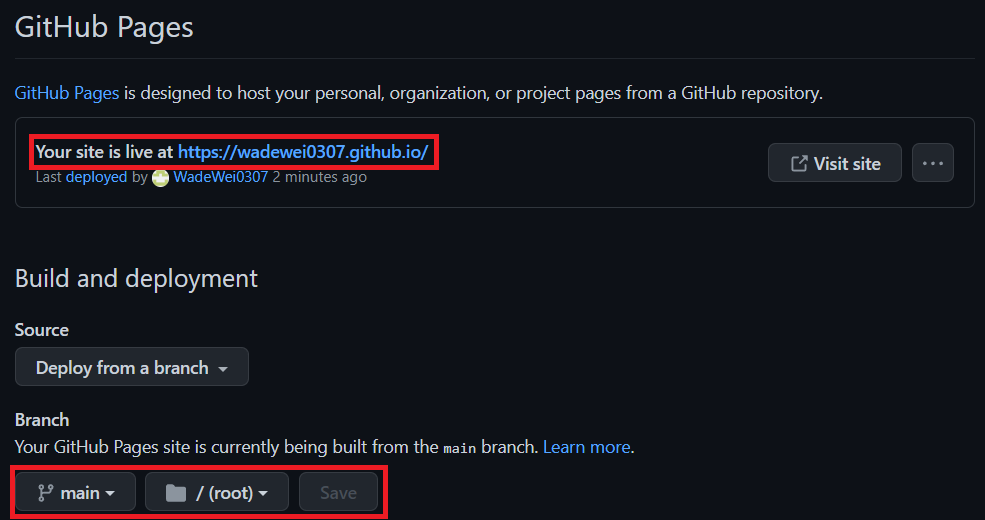
如果出現 **Your site is live at https://wadewei0307.github.io/**,那就代表部落格上線成功囉!
如果沒有出現,則需要手動切換上圖中的 Branch 到 main 並 save 後,就可以看到 Hexo 的網站順利地架在 Github 的 Page 上囉 !
e. 修改後的部署
通常在每次完成修改後,會依序輸入 clean -> generate -> deploy 三行指令,避免更新不夠完全:
1 | hexo cl // 清除之前建立的靜態檔案 |
那些想忘也忘不掉的 Hexo 指令
Hexo 已將所有指令進行整理,這裡僅列出幾個非常常用的指令,常用到你想忘也忘不掉。
心得紀錄
實際在使用 Hexo 框架時,能夠快速套用不同的主題和套件,架設的速度比想像中還要快很多。主要還是在如何修改網站樣式來符合自己的需求上,花了比預期還要多的時間,但能夠從其中去修改並獲得成就感使得我有很大的動力去讓我的個人網站更加精美且功能更加多元 !
目前網站會持續更新,希望大家能夠定期來參觀我的程式生涯並且一起交流分享唷 !
參考資料如下:
Hexo 官方文件
試著學 Hexo - 序章